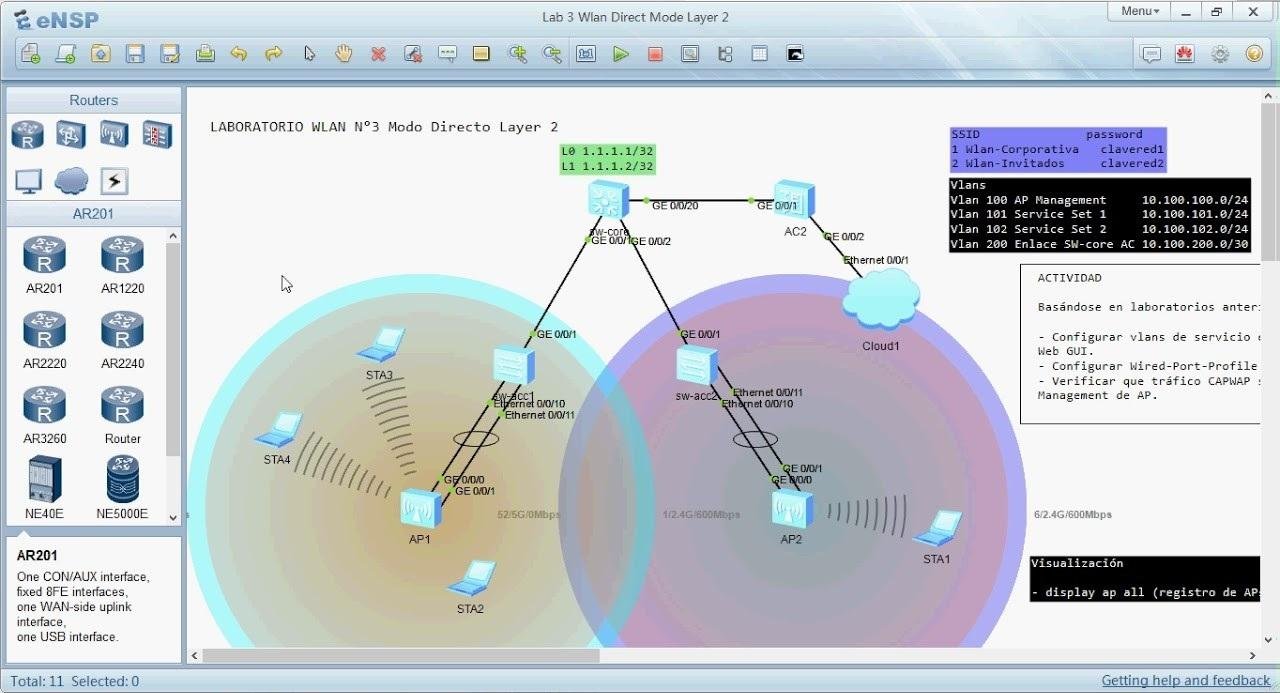بروتوكول Telnet :
هو بروتوكول وتطبيق يستخدم لتسجيل الدخول إلى حاسوب يستعمل عن بعد بروتوكول TCP/IP ويسمح للتطبيق و للمستخدم بإصدار أوامر على الحاسوب البعيد كما لو أن المستخدم مسجل دخوله محليا، ويستعمل التطبيق في الغالب واجهة تداخل نصية لا رسومية هنالك بعض مواقع الإنترنت التي توفر برامج تلنت مجانية .

- يعتبر الـ (Telnet) بروتوكول من بروتوكولات ال TCP/IP للاتصال بأجهزة الكمبيوتر البعيدة، كما أنه تطبيق من تطبيقات TCP/IP يتم استخدامه في تشغيل برامج ال (Telnet) لكي يتيح إمكانية التحكم عن بعد ويسمح للمستخدم الدخول من حاسوبه الشخصي إلى حاسب آخر وأن يقوم بالعمل كما لو كان متصل مباشرة مع الجهاز البعيد واستخدام مصادره وهذه المصادر ممكن أن تكون Online (Database, chat) Services .
- خدمة ال Telnet Server والـ Telnet Clients تعملان معاً لكي تسمح للأجهزة البعيدة المركبة على الشبكة باتصال مع بعضها البعض .
- يمكن لمستخدمي خدمة الـ Telnet Clients أن يتصلوا من خلالها مع الحواسب البعيدة التي تشغل الـ,Telnet Server ومن ثم تشغيل التطبيقات على الأجهزة الموجودة على الشبكة أو إنجاز مهام إدارية عليها.إن نوع الجلسة الذي يتم إنشاءه يعتمد على الكيفية التي تعمل بها برامج التي تستخدم الـ Telnet .
مثل الألعاب وإدارة الأنظمة، وعملية محاكاة الـ Local Logon هي مثال نموذجي على استخدام الـ Telnet .
كيف يتم الاتصال :
يتم الاتصال باستخدام تطبيق الـ (Telnet الموجود على الجهاز المتصل حيث يقوم بالاتصال بتطبيق (Telnet) الموجود على الجهاز البعيد (الهدف) وفق مايلي: أولا يبدأ الاتصال من جهاز الكمبيوتر المحلي المتصل إلى البرتوكول الموجود أيضاً على جهاز الكمبيوتر المحلي المتصل ثم ينتقل على شبكة الاتصال إلى البرتوكول (Telnet) الموجود على الجهاز البعيد ثم إلى خدمة ال (Telnet الموجودة على الجهاز.
مميزات خدمة Telnet :
- يمكنك استخدام الـ Telnet كمتصفح ويب لأي موقع، ولكنه سيعرض لك مصدر الصفحة حصرا أي الـ Source للصفحة، وذلك لأن خدمة الـ Telnet كانت تستخدم عندما كانت مواقع الإنترنت مجرد نصوص .
- ويمكن استخدام ال Telnet أيضا كـ FTP Client وذلك باستخدام أوامر يتم إدخالها من خلال الـ Telnet .
- ويمكنك من خلال الـ Telnet أيضا تصفح الايميل POP Mail وقراءة رسائلك الواردة وإرسال ما تريد من رسائل، وهذا طبعا إذا كان الايميل من نوع POP Mail وهو اختصار لـ Post Office Protocol .
- تعمل خدمة الـ Telnet على بروتوكول TCP و على 23 Port .
- الأن سنقوم بعمل تطبيق لخدمة الاتصال عن بعد Telnet سنقوم بتطبيق على برنامج الـ Cisco Packet Tracer Student و العمل عليه .
هذه صورة من داخل البرنامج تم بناء LAB صغير سأقوم بتطيبق عليه

لاحظ أن الكابل الذي يربط ما بين الراوتر و السويتش لونه أحمر من الطبيعي جداً أن يكون هكذا لإنه لم يتم تشغيل الإنترفيس الخاص في الراوتر ولم نقم بتركيب الاي بي عليه سنقوم في هذه الحال بتشغيل هذا الإنترفيس و تركيب الاي بي عليه و بعده سنقوم بتفعيل خدمة الاتصال عن بعد vty و سنقوم بدخول من خلال الجهاز المرتبط في السويتش الذي يرمز عليه 2 PC و هو من سيقوم بدخول على الراوتر من خلال خدمة الـ vty .
الإعدادات التي سيتم بناء الشبكة عليها .
IP: 19.168.1.1
Mask : 255.255.255.0
GY : 192.168.1.100
Interface FastEthernet 0/0
الإنترفيس الخاص في الراوتر المتصل في السويتش .
- الآن سنقوم بوضع الإعدادات و تركيب الاي بي على كل من جهاز الراوتر و جهاز الحاسوب , تابع الطريقة التالية
IP: 19.168.1.1
Mask : 255.255.255.0
GY : 192.168.1.100
كما في الصورة التالية

- بهذه الطريقة لقد قمنا بتركيب الاي بي على جهاز الحاسوب الأن سنقوم بعمل الإعدادات الخاصة في جهاز الراوتر سنقوم بتشغيل الإنترفيس 0/0 و نقوم بوضع الاي بي عليه و من بعد ذالك نقوم بتفعيل خدمة الـ vty تابع التالي .
- الأن سنقوم بدخول على جهاز الراوتر كما سبقى لنا أن قمنا بدخول من قبل على جهاز الراوتر مثل ما يتواجد في الصورة التالية :
سنقوم بكتابة No و الاستكمال

الآن سنقوم بكتاية الاوامر التالية :
Router > enable
Router # show ip interface brief
هذا الأمر لعرض الإنترفيس الموجودة على الراوتر كما هو في الصورة التالية

الآن يظهر في الصورة السابقة 2 Interface fast Ethernet الأول ياخذ رقم 0/0 و الثاني ياخذ رقم 0/1) نحن الآن سنقوم باختير الإنترفيس الأول 0/0 سنقوم بتشغيله و تركيب الاي بي عليه .
الأن سنقوم بكتاية الاوامر التالية :
Router # config t
Router (config) # interface fastethernet 10/0
Router (config-if)# ip address 192.168.1.100 255.255.255.0
Router (config-if) #no shutdown
كما في الصورة التالية :

لاحظ بعد أن تم تنفيذ الاوامر و تشغيل الإنترفيس 0/0 و تركيب الاي بي عليه تم اظهار رسالة تقول لك أن الإنترفيس تم تشغيله و بحالة up و تم تركيب الاي بي عليه الآن نقوم بعملية الخروج من مستوى الإنترفيس و الرجوع إلى المستوى الأول للرجوع نكتب الأمر التالي .
Router (config-if) # end
أو نقوم بضغط على Ctrl + C
بعد هذا سنقوم بكتابة الأمر التالي :
Router # show ip interface brief
و سيظهر لنا الإعدادات التالية التي في الصورة

- لاحظ إنه تم إضافة الاي بي 192.168.1.100 على الإنترفيس 0/0 و الحالة up و البروتوكول up و لكن لا يوجد لدينا بروتوكول مفعل في الوقت الحالي .
- الآن بعد أن قمنا بعمل الإعدادات و تشغيل الإنترفيس و تركيب الاي بي على الإنترفيس سنقوم الأن بتفعيل بروتوكول الاتصال عند بعد vty تابع الدرس .
طريقة تشغيل أو تفعيل بروتوكول vty على أجهزة سيسكو :
هذه إعدادات بروتوكول الـ vty
Router > enable
Router # config t
Router (config) # line vty 0
رقم 0 يعني رقم المنفذ بمعنى انك تستطيع أن تقوم بإضافة اكثر من منفذ من 0 إلى 4
Router (config-line) # password cisco123
Router (config-line) # login
Router (config-line) # end
Router #copy running-config startup-config
كما في الصورة التالية

- بعد هذا سنقوم بدخول على الجهاز التالي المسمى 2 PC و نقوم بدخول على Command Prompt كم هو موضح في الصورة التالية :

- و بعد الدخول Command Prompt ستظهر شاشة سودا تسمى DOS سنقوم بكتابة الاوامر التالية ليتم الدخول و الاتصال في جهاز الراوتر بشكل مباشرة نلاحظ في الصورة التالية .
- في هذه الحالة تم فتح شاشة الدوس سنقوم بكتابة و نقوم بتسجيل الدخول على الراوتر .

الأن سنقوم بكتابة الاوامر التالية لتسجيل الدخول على الراوتر كما في الصورة التالية :

الاوامر التالية لتسجيل الدخول على الراوتر :
PC > telnet 192.168.1.100
هذا الأمر يقوم بعملية الاتصال في الراوتر بعد أن يتم الاتصال سيطلب منك كلمة المرور التي تم وضعها في الإعدادات كلمة المرور هي 789 .
- هذه طريقة إعدادات بروتوكول الـ vty ولكن يجب المعرفة أن هذا البروتوكول ينقل البيانات بشكل عادي و غير مشفر بمعنى يمكن سرقة و مراقبة البيانات و انت متصل على جهاز الراوتر و لهذا السبب قامو بتطوير هذا البروتوكول تم إضافة خاصية الحماية SSH تستخدم لتشفير الاتصال ما بين المستخدم و جهاز الراوتر سنقوم بشرح هذه الخاصية و كيفية إعدادات هذه الخاصية مع بروتوكول vty ليتم الاتصال بشكل موثوق و مشفر .